Androidの全角スペース入力
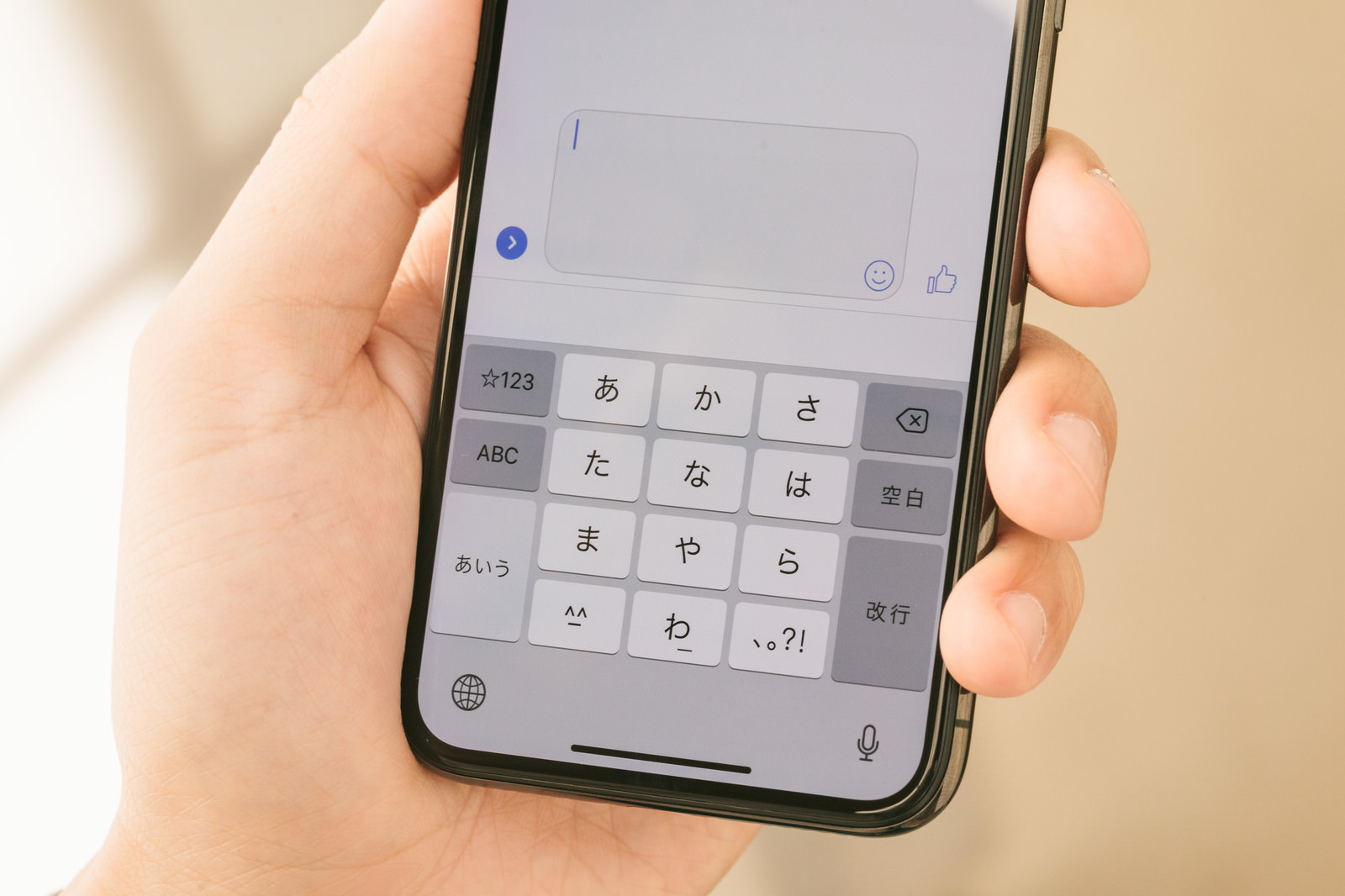
引用: https://www.pakutaso.com/shared/img/thumb/smartphoneIMGL4229_TP_V.jpg
スマホの文字入力方法にはカナ入力、英字入力、数字入力があります。Androidのカナ入力の場合には全角スペース、英字入力、数字入力の場合には半角スペースが適応されます。Androidで全角スペースが出てこないときはカナ入力になっているか確認することが大切です。
iPhoneの全角スペース入力

引用: https://www.pakutaso.com/shared/img/thumb/iphone8IMGL7576_TP_V.jpg
iPhoneでは直接、全角スペースを入力することができません。しかし、iPhoneで全角スペースを間接的に入力する方法があります。
ユーザー辞書を使う

引用: https://www.pakutaso.com/shared/img/thumb/kawamurayukaIMGL0432_TP_V.jpg
ユーザー辞書に全角スペースを登録しておくと簡単に入力できます。
例えば「 ◯」 このカッコ内をユーザー辞書にコピペして「あ」と名前をつけます。そうすると、文字入力のときに「あ」と入力すれば「 ◯」がでてくるので◯だけを消せば全角スペースの入力ができます。
ユーザー辞書の登録方法
ユーザー辞書の登録方法は設定画面から一般を開き、キーボードを選択します。ユーザー辞書を開き、右上の+をタップし単語に「 ◯」をコピペし、読みに「あ」や「スペース」など自分でわかりやすいように登録するだけなので簡単です。
スマホで全角スペースをそのままコピペする

引用: https://www.pakutaso.com/shared/img/thumb/iPhonexIMGL6589_TP_V.jpg
全角スペースを、そのときだけ使いたい場合はweb上からそのままコピペして使う方法もあります。毎回、コピペするのは面倒ですが、ユーザー辞書の登録がよくわからないという人には良い方法です。
スマホで使えるコピペフォーマット
「 」内をコピペすれば全角スペース入力ができます。急ぎのときや全角スペースを今だけ使いたい人にすぐに使えるコピペフォーマットです。
全角スペース1「 」
全角スペース2「 」
全角スペース3「 」
全角スペース4「 」
全角スペース5「 」
スマホ文字入力アプリの種類は?
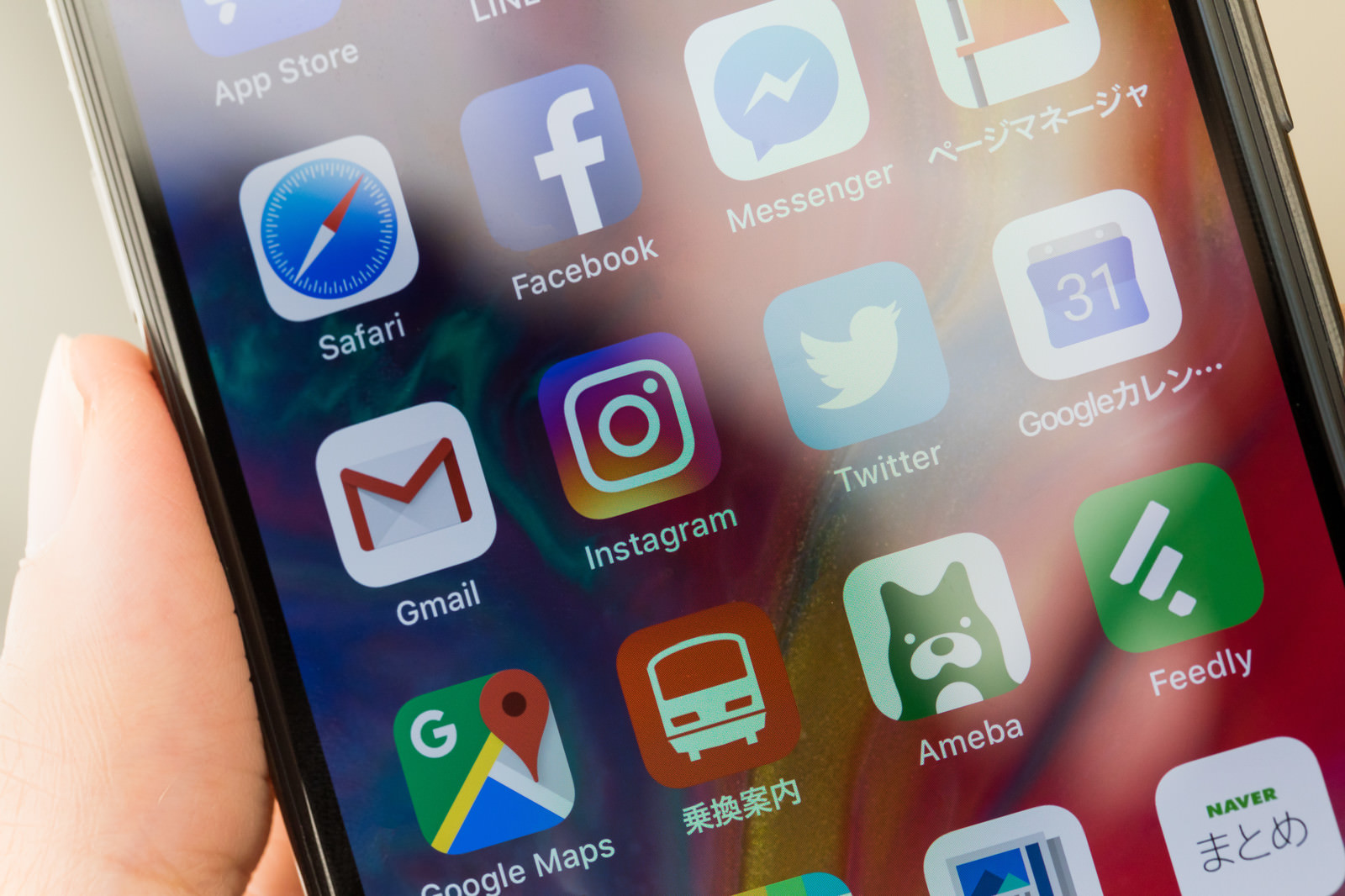
引用: https://www.pakutaso.com/shared/img/thumb/snsIMGL4199_TP_V.jpg
iPhoneで全角スペースを入力するために、文字入力アプリを利用する方法もあります。文字入力アプリには色んな種類があり、簡単に全角スペースを入力できるので、より快適にiPhoneを使えます。
1.ATOK(エイトック)
ATOKは最新の時事用語にも対応し、キーボードのサイズなども使いやすいように選べます。ATOKを利用しスペースキーをタップすると全角スペースが入力されるので、全角スペースを頻繁に使う人にも良いアプリです。
2.Google日本語入力
Google日本語入力も時事用語や、頻繁に利用する単語、文章などが表示されるのでより快適に文字入力ができます。スペースで全角スペース入力が簡単に入力でき、キーボードからweb検索もできるので便利です。
3.Simeji
Simejiは着せ替えもでき、顔文字も豊富なので特に女性にはおすすめです。全角スペースがスムーズに入力できるだけではなく、好みのデザインにすることができるので文字入力も楽しみながらできます。
日本語入力アプリの切り替え方法

引用: https://www.pakutaso.com/shared/img/thumb/yukachi0I9A0022_TP_V.jpg
日本語入力アプリはインストールするだけでは利用できません。iPhoneで日本語入力アプリを切り替える方法は、文字入力アプリをインストールし、設定から一般を開き、キーボードをタップします。新しいキーボードを追加から他社キーボードを設定し使いたいアプリを選びます。その後、フルアクセスへ許可をONにし、文字入力画面からキーボードの地球のマークを長押しし切り替えたいアプリを選択します。
まとめ 方法さえわかればスマホでも簡単に全角スペースも入力できる!
Androidはカナ入力で全角スペース入力ができ、iPhoneは様々な方法で全角スペース入力ができます。
コピペフォーマットを使うことでで全角スペース入力も簡単にできるので、活用するのも良いでしょう。
また、文字入力アプリはインストールするだけでは使えないので、設定をし利用します。方法はたくさんあるのでやりやすい方法を選ぶことが大切です。































